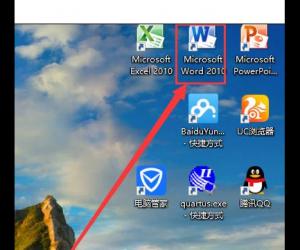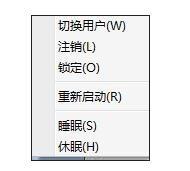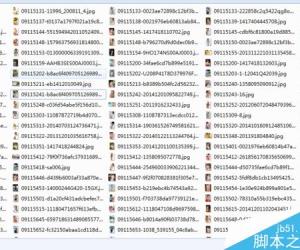Win8.1系统分级怎么找回 Windows8系统分级的找回方法图解
发布时间:2017-04-01 15:47:29作者:知识屋
Win8.1系统分级怎么找回 Windows8系统分级的找回方法图解 我们知道Windows系统都有一个系统分级功能,这个功能主要是为了帮助我们更好的对系统性能进行掌握,但是有用户反映说系统分级不见了,那么遇到Win8.1系统分级不见了怎么找回?不知道的朋友请看以下文章内容。
方法/步骤:
第一种方法:通过命令行的方式打开Win8.1系统的评分功能
1、首先我们打开“运行”窗口,方法是Win + R,然后输入winsat formal,回车即可开始系统评分的功能。
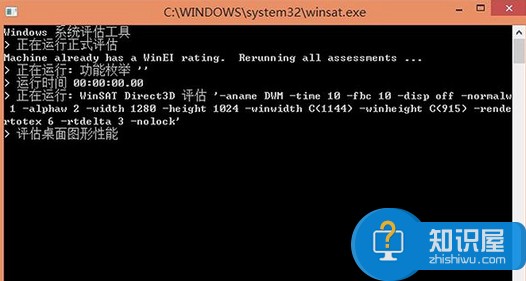
2、这时系统已经开始运行评分功能了,我们只需要等待它评估完毕即可,系统评估完毕后,该窗口会自动关闭,一闪就没了。
3、当系统评估完后,并不会直接显示结果给我们,我们仍然需要使用Win + R打开运行,输入shell:games然后回车即可显示我们的系统评分。
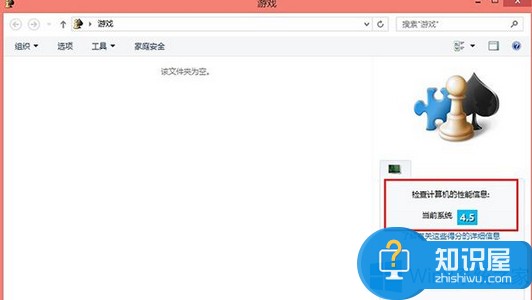
第二种方法:
通过添加一系列的dll组件,然后导入注册表,并对这些组件进行注册,然后我们就可以将系统评分功能添加到控制面板并可视化了,不过这种方法的步骤较为繁琐,就不推荐大家使用了。
以上就是Win8.1怎么找回系统分级的方法了,建议大家使用第一种方法,因为第二种方法十分复杂,因此小编不建议大家使用。
知识阅读
软件推荐
更多 >-
1
 一寸照片的尺寸是多少像素?一寸照片规格排版教程
一寸照片的尺寸是多少像素?一寸照片规格排版教程2016-05-30
-
2
新浪秒拍视频怎么下载?秒拍视频下载的方法教程
-
3
监控怎么安装?网络监控摄像头安装图文教程
-
4
电脑待机时间怎么设置 电脑没多久就进入待机状态
-
5
农行网银K宝密码忘了怎么办?农行网银K宝密码忘了的解决方法
-
6
手机淘宝怎么修改评价 手机淘宝修改评价方法
-
7
支付宝钱包、微信和手机QQ红包怎么用?为手机充话费、淘宝购物、买电影票
-
8
不认识的字怎么查,教你怎样查不认识的字
-
9
如何用QQ音乐下载歌到内存卡里面
-
10
2015年度哪款浏览器好用? 2015年上半年浏览器评测排行榜!